Integración SiFactura con Cloudbeds
Para poder integrar su cuenta de Cloudbeds con SiFactura, deberá realizar los siguientes pasos:
- Crear una cuenta en SiFactura
- Vincular su cuenta de Cloudbeds dentro de SiFactura
- Desvincular su cuenta de Cloudbeds de SiFactura
- Como contactarme con el soporte de SiFactura
Crear una cuenta en SiFactura
Primero debemos crear una cuenta ingresando al siguiente link para registrarme en Sifactura
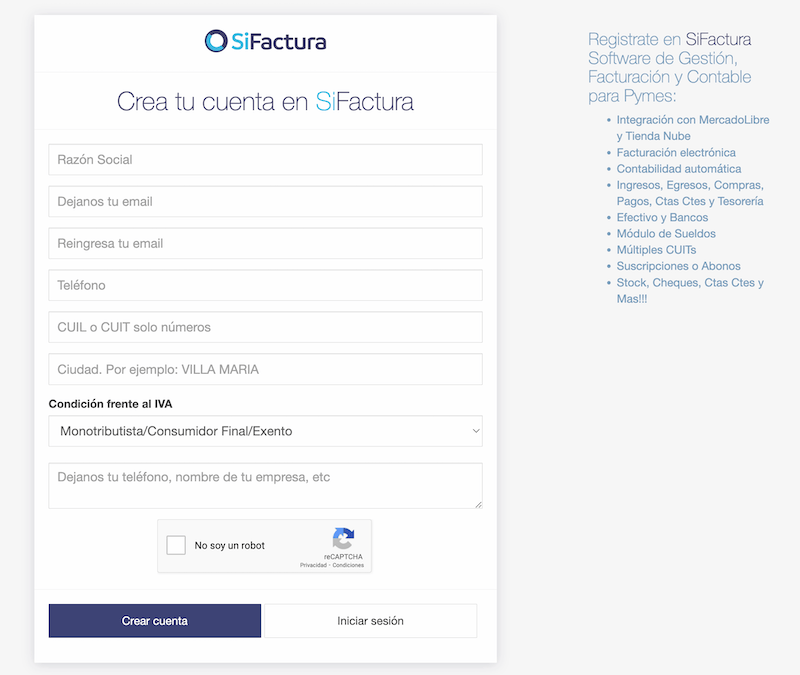
Complete todos los datos solicitados para el registro. Los datos de razón social serán los que se verán en sus facturas.
Al registrarse, le llegará un correo electrónico con las credenciales temporales que luego deberá modificar, para poder ingresar a SiFactura, como se muestra a continuación.
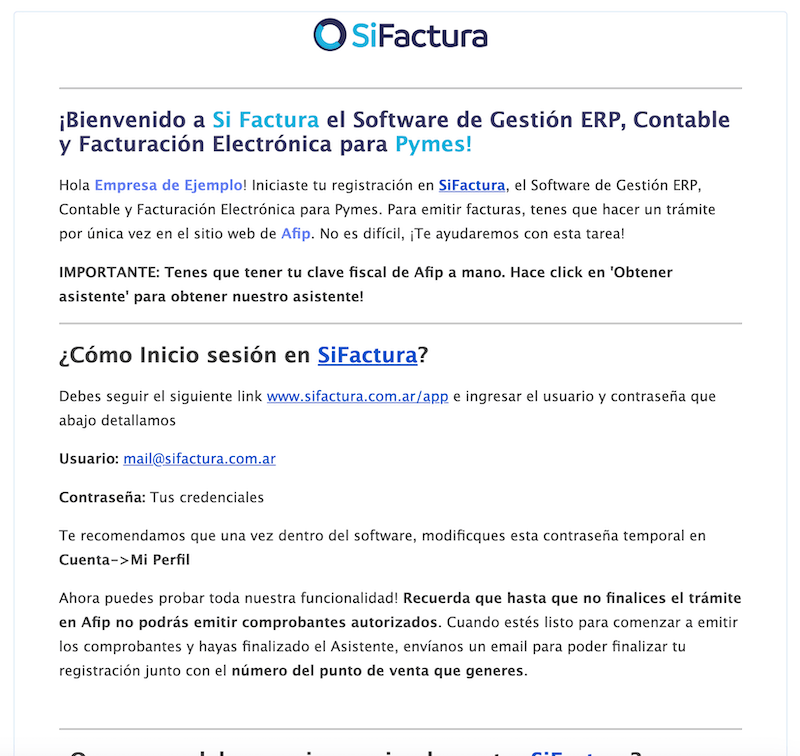
Por último, haz click aquí para poder iniciar sesión en Sifactura
Vincular su cuenta de Cloudbeds dentro de SiFactura
Una vez dentro de SiFactura, busque en el menú lateral, la opción Integración->Configuración
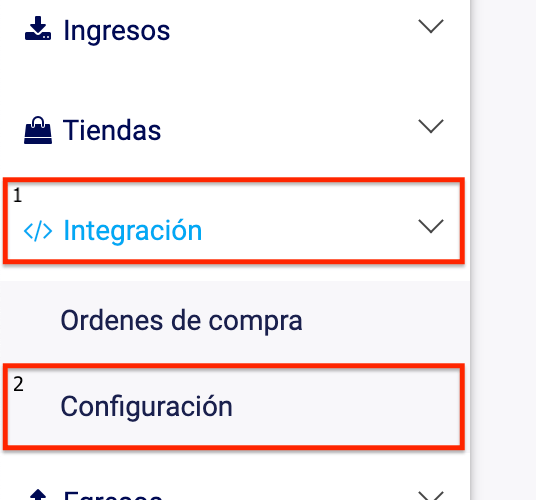
A continuación verá la siguiente pantalla, sobre la cual debe cliquear el boton marcado en rojo con la leyenda "Vincular mi cuenta de Cloudbeds"
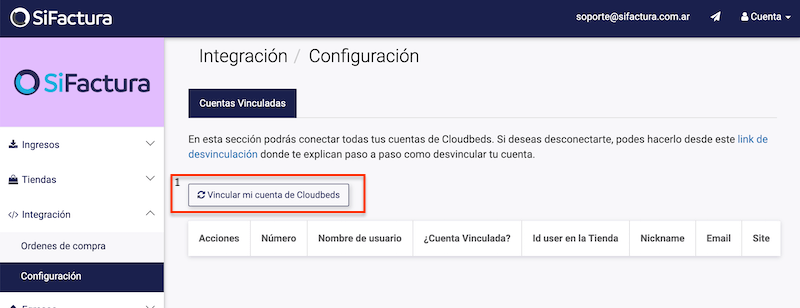
Lo llevará a su cuenta de Cloudbeds, sobre la que deberá iniciar sesión y luego le mostrará una pantalla para permitir el acceso e integrar las cuentas de SiFactura con Cloudbeds. Cliquee en el botón marcado en rojo "Permitir acceso"
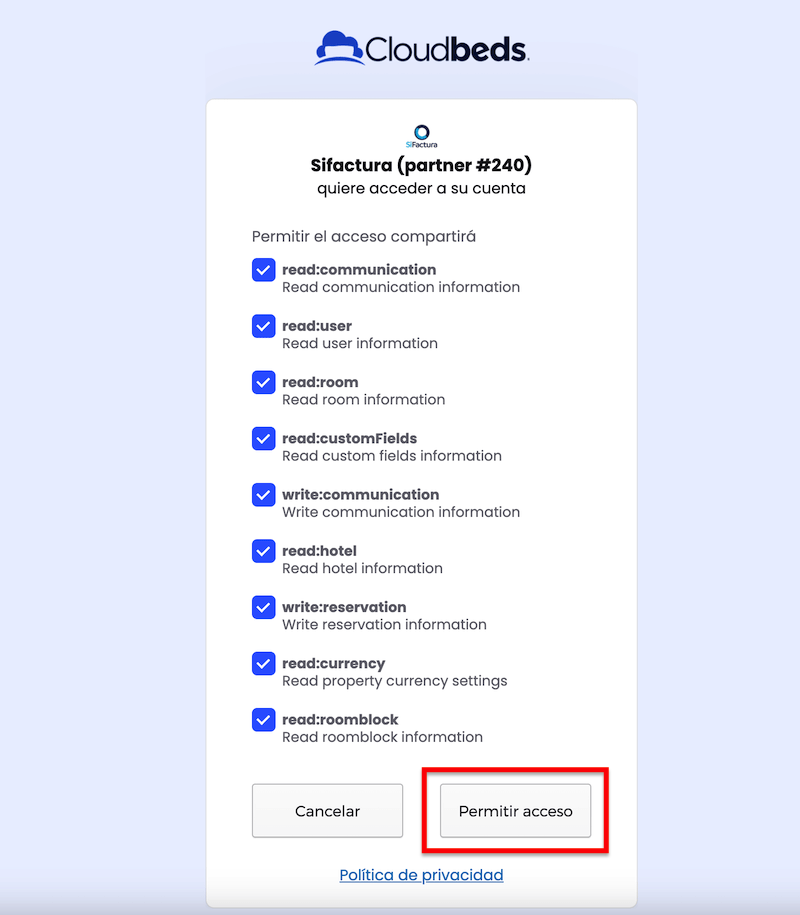
Si la conección fue exitosa verá la siguiente pantalla sobre la cual debe cliquear en el link marcado con rojo "Volver a Sifactura". Esto lo llevará nuevamente al software de SiFactura.
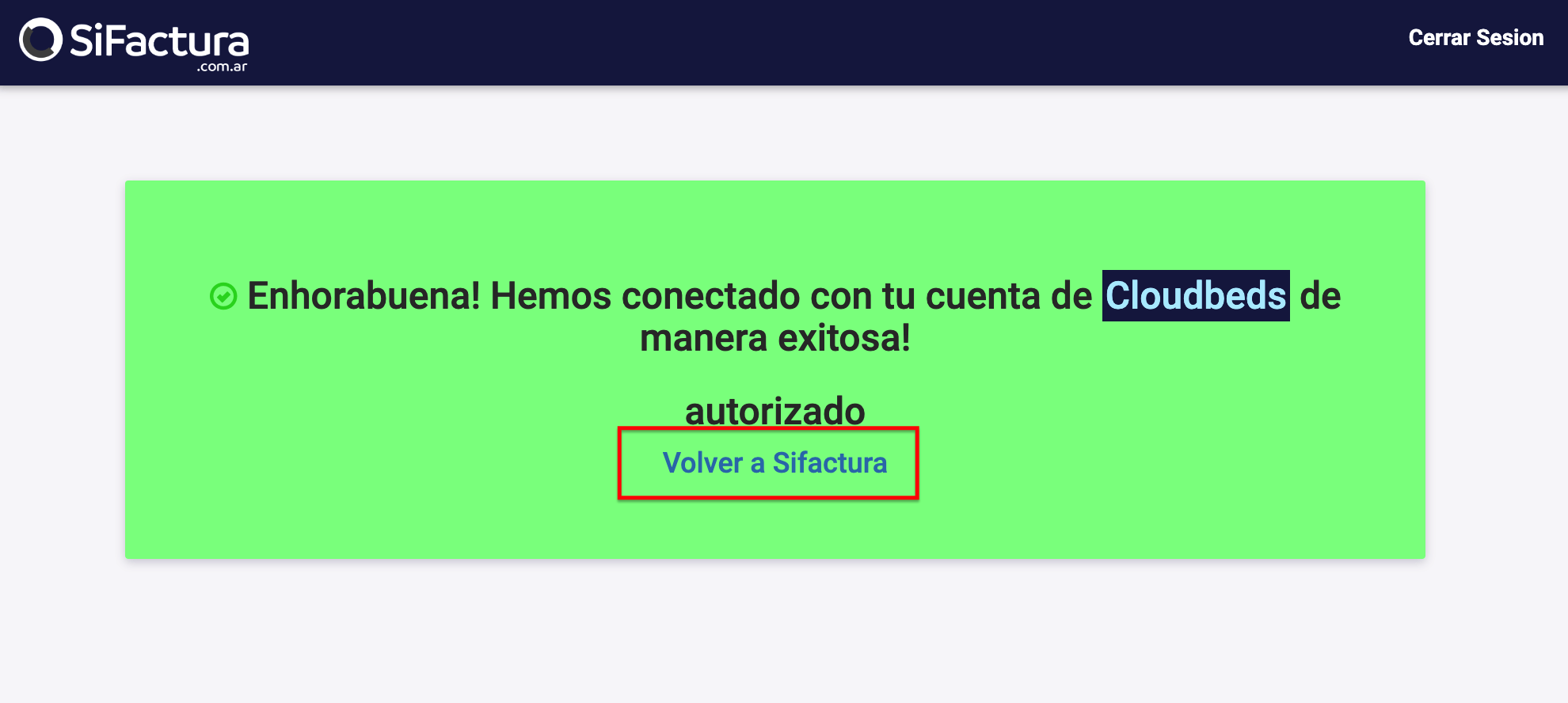
Dentro de SiFactura, podrá ver su cuenta de Cloudbeds conectada.
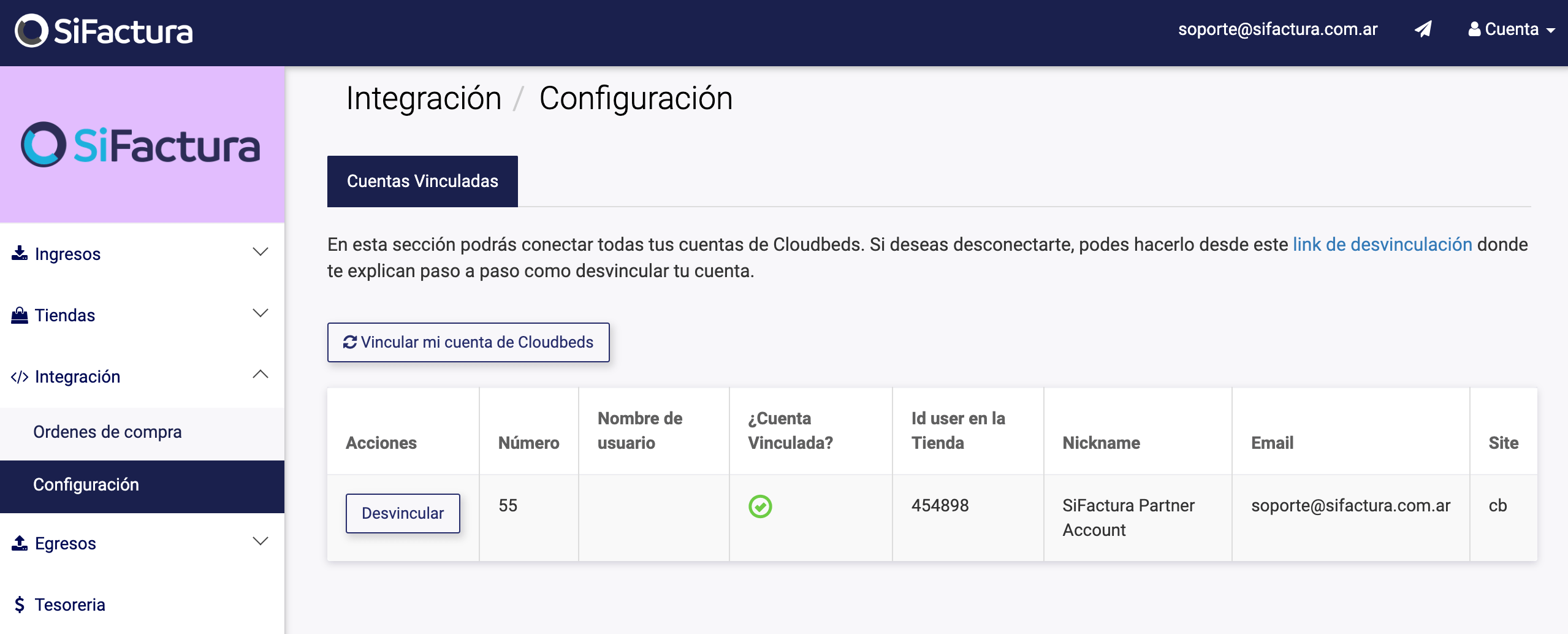
A partir de este momento, ya puede importar las reservas de sus huéspedes y comenzar a facturarlas con SiFactura.
Desvincular su cuenta de Cloudbeds de SiFactura
La desvinculación se debe realizar en los 2 sistemas, tanto en SiFactura como en Cloudbeds.
Para desvincular su cuenta de Cloudbeds dentro de SiFactura, debe Iniciar sesión en SiFactura, y buscar la opción Integración->Configuración.
Allí, cliquee en la opción "Desvincular" que puede visualizar en la tabla con los datos de su cuenta de Cloudbeds.
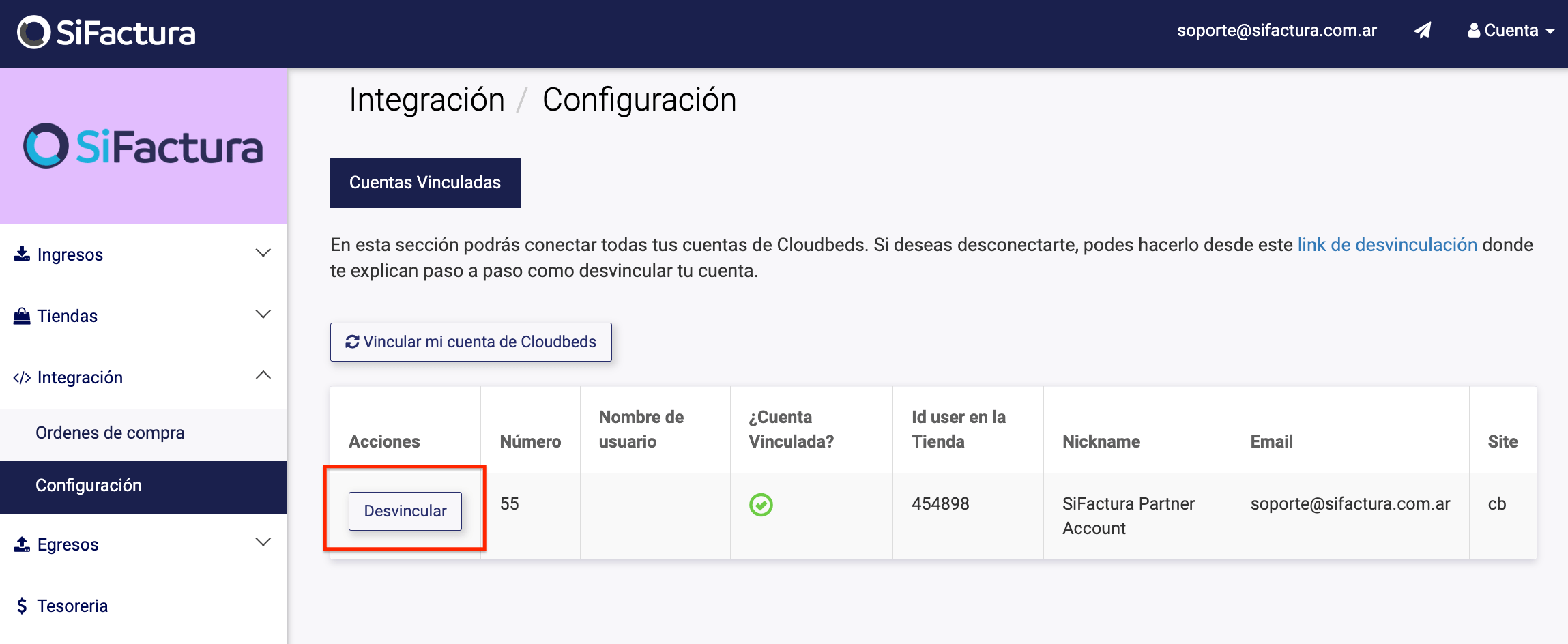
Para desvincular la cuenta de SiFactura dentro de Cloudbeds, siga este
link de desvinculación
donde te explican paso a paso como desvincular tu cuenta.
Como contactarme con el soporte de SiFactura
Puede comunicarse con nosotros a través de correo electrónico o mensajes de Whatsapp en:
Teléfono: +56 23210-3136
Email: soporte@sifactura.cl